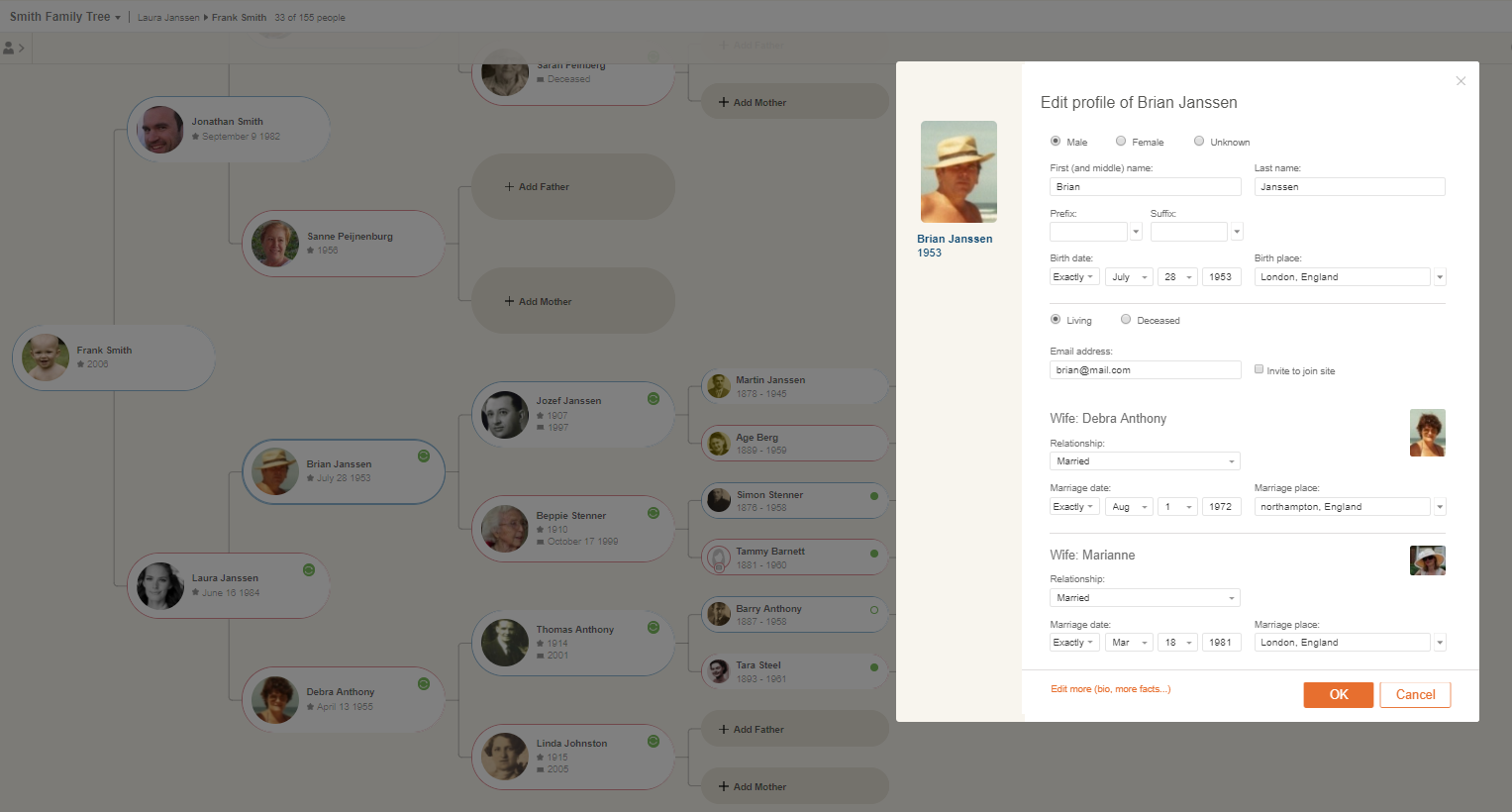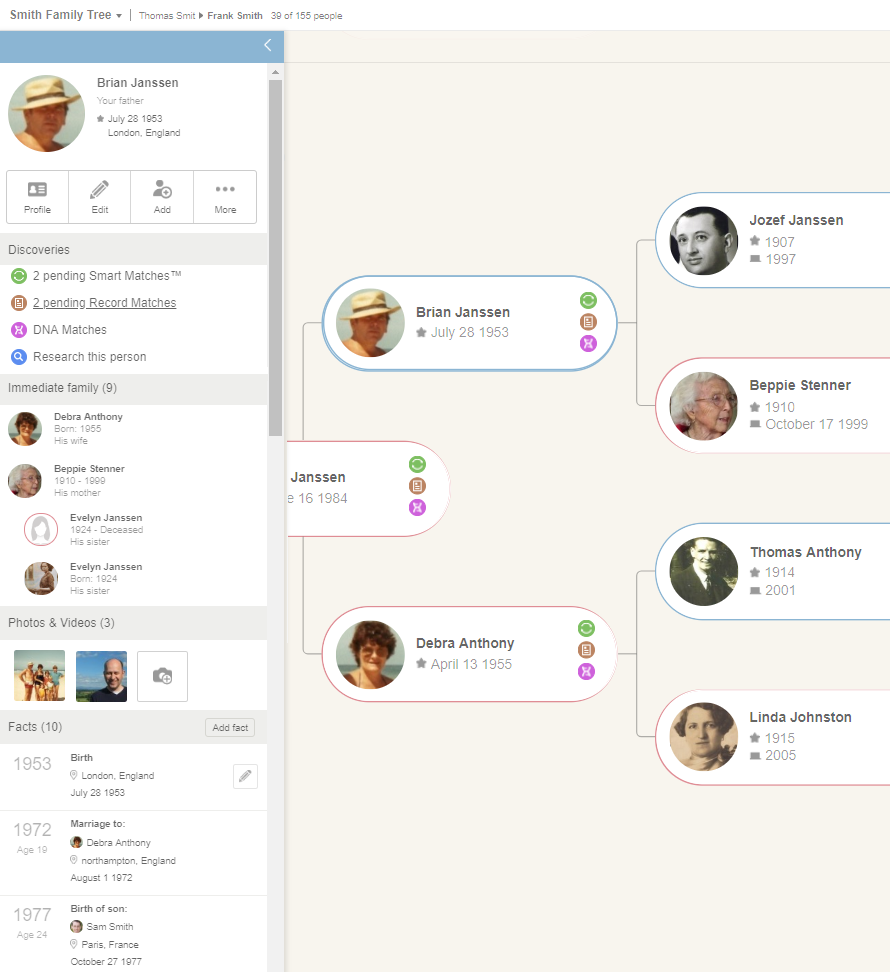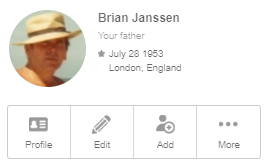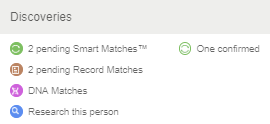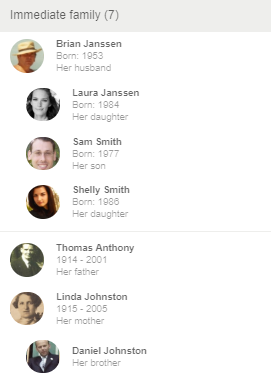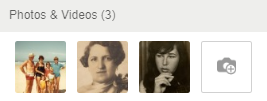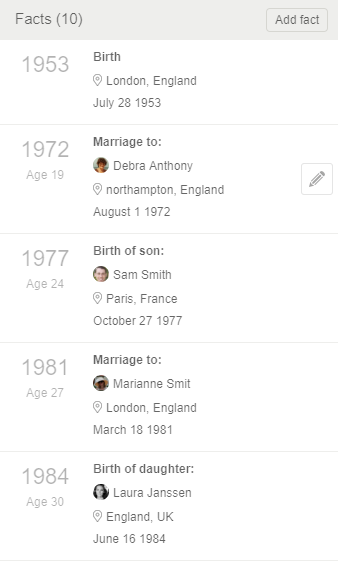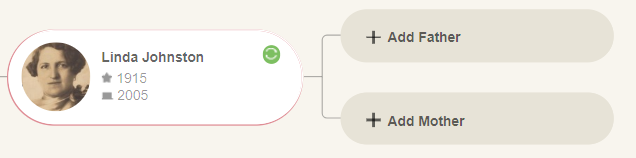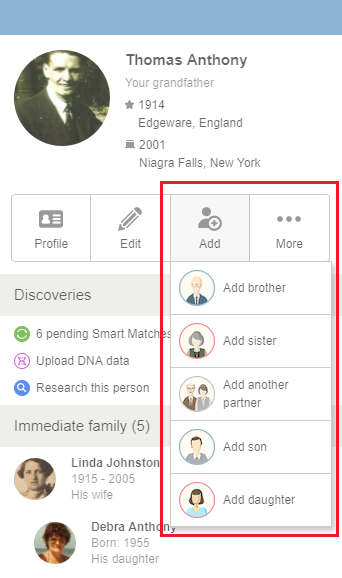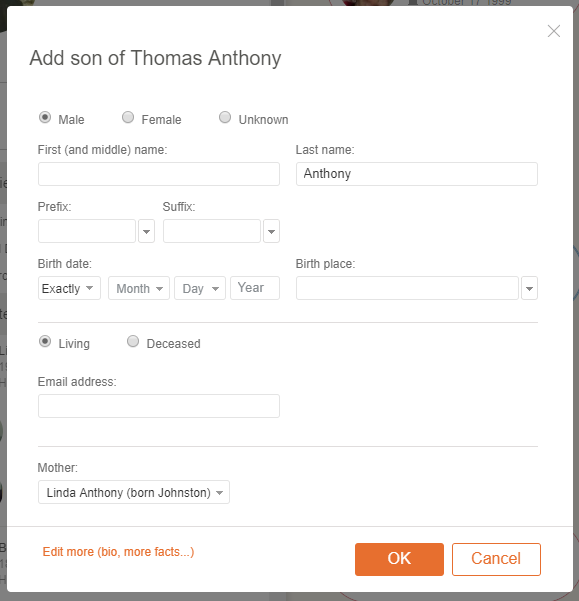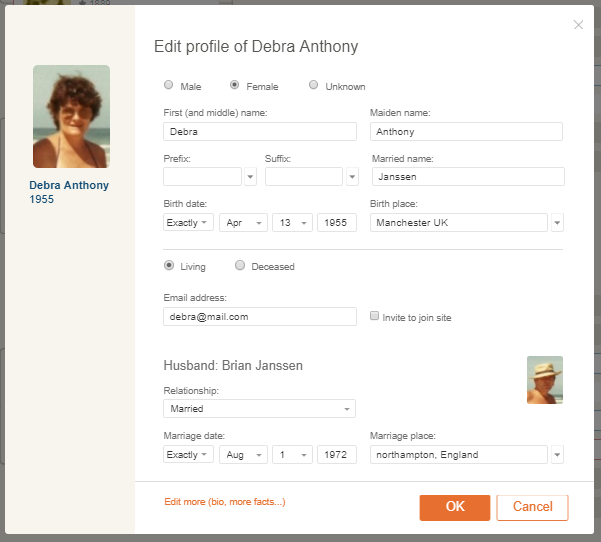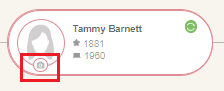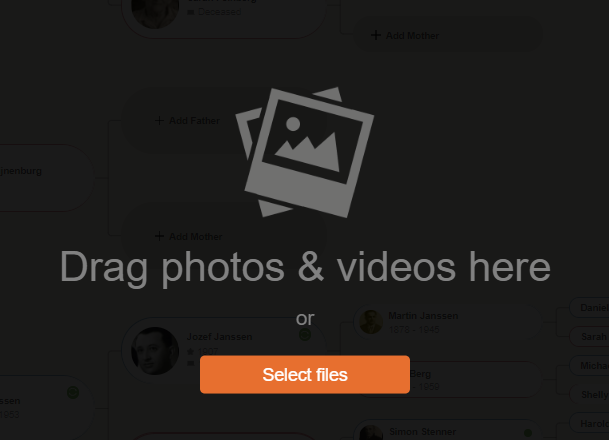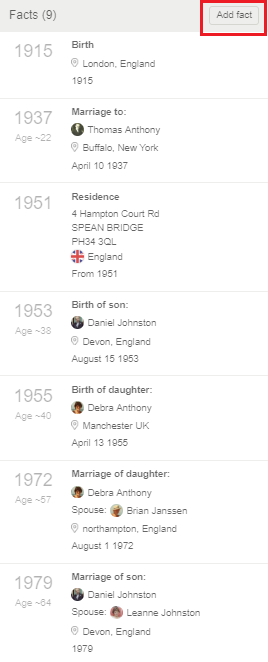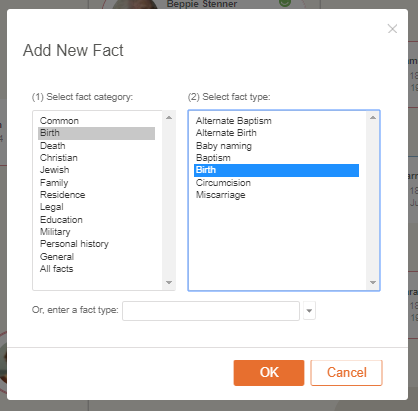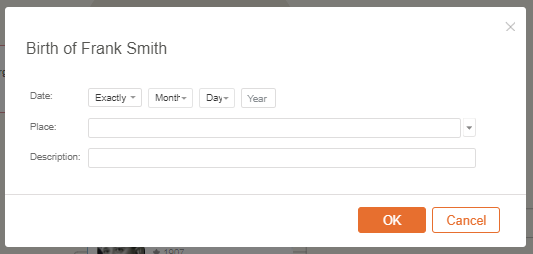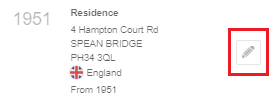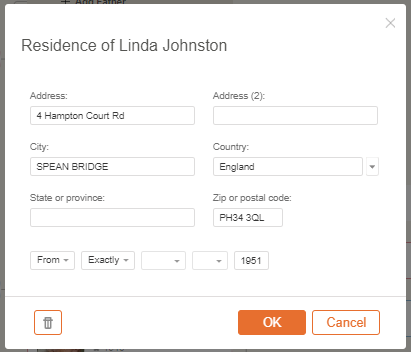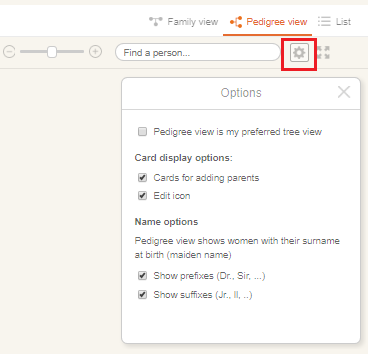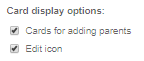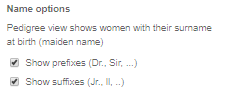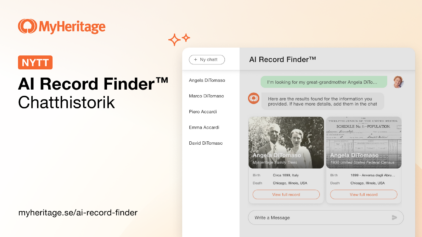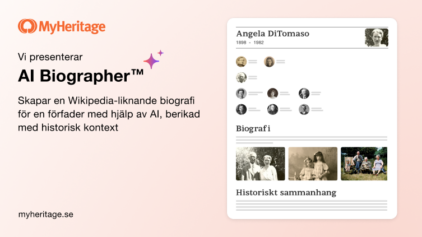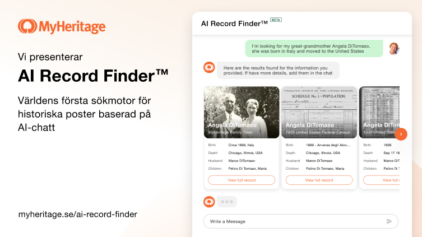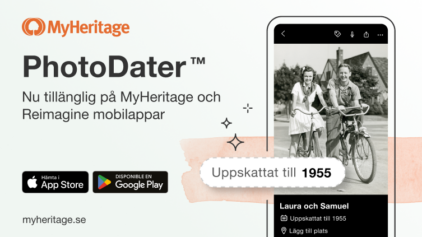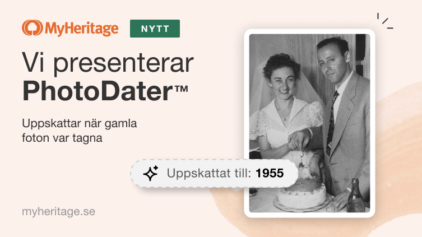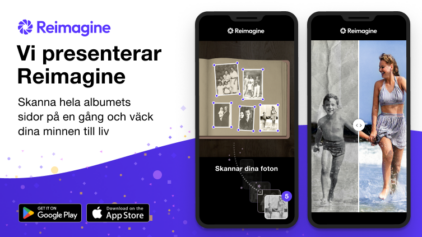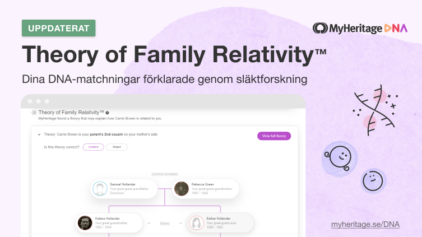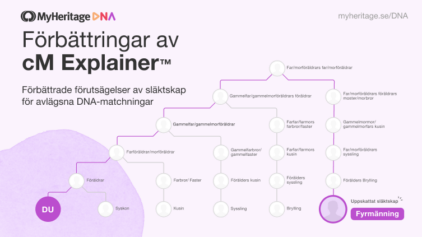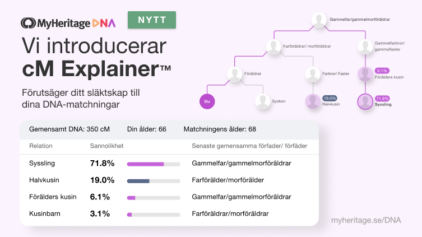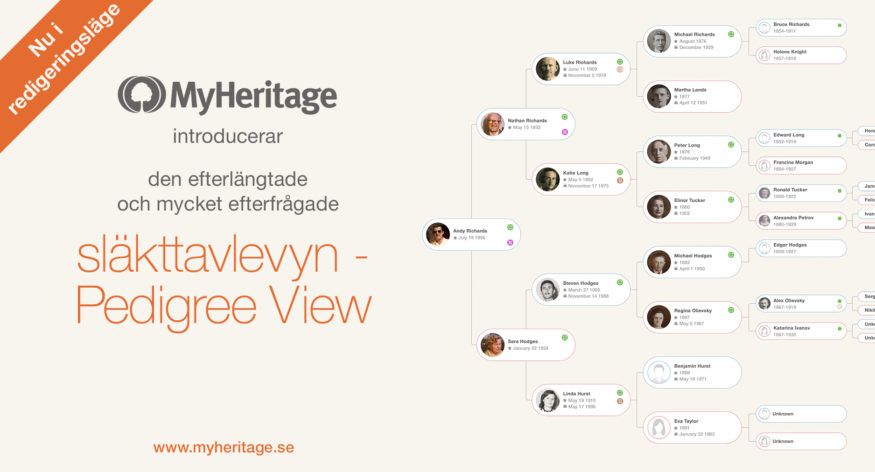
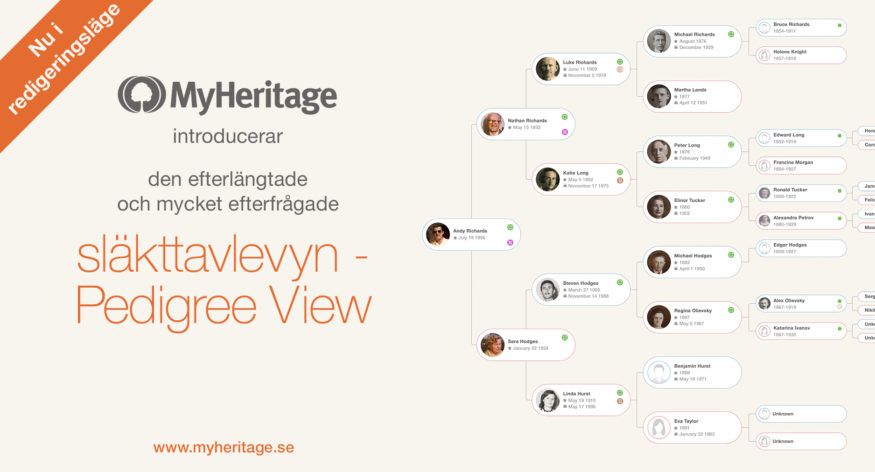
Vi släppte nyligen den efterlängtade och mycket efterfrågade släkttavlevyn – Pedigree View, som blev väl mottagen av våra användare. Denna nya vy gör att du kan se en person i ditt släktträd och deras direkta förfäder.
Ursprungligen släppte vi släkttavlevyn som skrivskyddad. Vi är glada att meddela att du nu kan lägga till, redigera och ta bort trädprofiler direkt från släkttavlan. Det är inte längre nödvändigt att byta till familjevy för att redigera ditt träd.
Låt oss dyka in och se hur redigering i släkttavlevyn fungerar.
Detaljpanelen
Klicka på en person i ditt släktträd, detaljpanelen kommer att öppnas på vänster sida av skärmen och visa information om den valda personen.
Om detaljpanelen är stängd kan du öppna den igen genom att klicka två gånger på en profil i släktträdet (det första klicket kommer att öppna individen i trädet och det andra klicket öppnar detaljpanelen).
Detaljpanelen gör det enkelt att se, lägga till och redigera fakta om en person utan att lämna trädet. Den listar fakta med datum, platser, och även foton och videoklipp av personen.
Detaljpanelen visar fyra knappar:
”Profil” öppnar Profil-sidan som visar all information som är känd om individen, inklusive biografi, källor, citat och mer. Profilsidan visar också personens alla foton, videoklipp och dokument.
”Redigera” öppnar en sida för redigering av personens profil.
”Lägg till” öppnar en meny för att lägga till närmaste släktingar till personen, inklusive föräldrar, syskon, makar och barn.
”Mer” ger tillgång till ytterligare funktioner, såsom att redigera profilbildet, lägga till eller ta bort anslutningar, eller helt enkelt radera profilen.
Avsnittet ”Upptäckter” visar Smart Matches ™ och Record Matches. Det låter dig se individens DNA-matchningar och ger dig möjlighet att söka efter dokument om den här personen bland de miljarder dokument som finns tillgängliga på MyHeritage SuperSearch ™
I avsnittet Närmaste familj visas alla nära släktingar till personen, inklusive de som inte visas i släkttavlevyn såsom syskon, makar och barn.
Foton och videoklipp, som är nytt i den här versionen av släkttavlan, visar foton och videoklipp som har associerats med den här personen. Klicka på ikonen som visar kameran med symbolen ”+” för att lägga till nya foton.
Fakta-avsnittet, som också är nytt i den här versionen av släkttavlan, listar alla fakta som du har angett om den här personen och låter dig lägga till nya fakta eller redigera eller ta bort befintliga fakta.
Lägga till personer i trädet
Lägg enkelt till en förälder till en person som inte redan har listat det, genom att klicka på ”Lägg till far” eller ”Lägg till mor” -kort på trädet. Vi kallar dem Lägg-till-kort. Det här är ett snabbt sätt att lägga till förfäder i släktträdet.
Förutom dessa Lägg-till-kort kan du också lägga till andra släktingar med ”Lägg till” -knappen i detaljpanelen. Genom att klicka på den öppnas en rullgardinsmeny för att lägga till släktingar till personen, såsom föräldrar, syskon, makar och barn.
Om du klickar på ett alternativ, till exempel ”Lägg till son”, öppnas ett fönster för att lägga till den nya personen med grundläggande information. Klicka på ”OK” när du är klar.
Redigera profiler
Det enklaste sättet att redigera en persons uppgifter i släktträdet är att flytta musen över personkortet i trädet och klicka på pennikonen för att öppna sidan ”Redigera profil”.
På sidan ”Redigera profil” kan du redigera viktig information om personen, t.ex. namn, födelse- och dödsinformation, samt redigera äktenskapsinformation.
Om du vill lägga till mer information som inte finns tillgänglig på sidan ”Redigera profil” klickar du på ”Redigera mer” längst ner i fönstret för att nå profilredigeraren. Där kan du lägga till och redigera alla fält för den personen, inklusive biografi, kontaktinformation, yrke, utbildning, citat, källor och mer.
Du kan också använda detaljpanelen för att redigera information som visas där, till exempel för att lägga till, redigera eller ta bort fakta, som förklaras nedan.
Lägga till foton
En profil i ditt släktträd som ännu inte har ett personligt foto visas med en silhuett i trädet. Klicka på kamerans ikon under siluetten för att ladda upp ett personligt foto.
För att lägga till fler foton eller video till någon person i trädet, klicka på den stora knappen med kameran och ”+” -symbolen i avsnittet Foton och videoklipp i informationspanelen.
En skärm visas med överlappande bilder. Här kan du ladda upp filer med dra och släpp eller välj dem för uppladdning från din dator.
Lägg till och redigera fakta
Detaljpanelen gör det enklare att se, lägga till och redigera fakta (händelser) hos en person utan att lämna trädet. Den visar fakta med datum och platser.
För att lägga till en ny uppgift om den här personen klickar du på knappen ”Lägg till fakta” längst upp i listan.
Välj fakta typ från de många alternativen som presenteras och klicka på OK för att öppna ett fönster och lägga till den nya uppgiften.
Du kan redigera varje fakta genom att flytta musen över faktat och klicka på penn-ikonen.
Ett fönster för att redigera faka öppnas. Den här sidan ger också möjlighet att radera fakta.
Trädinställningar
För att anpassa inställningarna för släkttavlevyn, klicka på hjulikonen längst upp till höger.
Du kan göra släkttavlevyn till din standardvy genom att kryssa för ruta högst upp. Du kommer bara se det här alternativet när du tittar på ditt träd i släkttavlan.
Använd rutorna under ”Kortvisningsalternativ” för att inkludera eller ta bort kort för att lägga till föräldrar och för redigeringsikonen.
Med ”Namnalternativ” kan du välja om prefix och suffix ska visas i personkort. Vissa användare föredrar att inte visa dessa (t ex ”John Martin”) medan andra föredrar att inkludera dem (t ex ”Prof. John Martin, Jr.”). Obs! Släkttavlan visar kvinnor i släktträdet med deras flicknamn.
Sammanfattning
Vi har förbättrat den nya och populära släkttavlevyn genom att lägga till möjligheten att lägga till, redigera och ta bort profiler. Med dessa tillägg är släkttavlevyn nu klar. Allt detta ser bra ut även på mobila enheter. Den redigerbara släkttavlevyn kommer snart att finnas tillgänglig i vår mobilapp för iPhone och Android-enheter.
Vi hoppas att du kommer att njuta av släkttavlevyn och att det kommer att vara till hjälp när du skapar ditt släktträd. Om du har några speciella önskemål eller förslag kan du gärna skriva til oss.